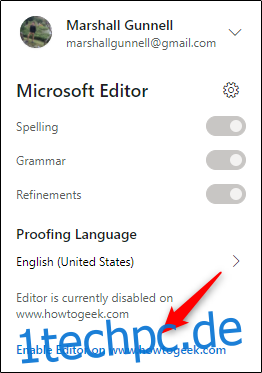Microsoft Editor ist ein KI-gestützter intelligenter Schreibassistent, der für Word, Outlook und als Browsererweiterung verfügbar ist. Microsoft Editor, verfügbar in über 20 Sprachen, zielt darauf ab, Sie zu einem besseren Autor zu machen. Hier ist ein kurzer Blick auf die Verwendung.
Microsoft stellt eine kostenlose Basisversion des Editors zur Verfügung – solange Sie über ein Microsoft-Konto verfügen. Diese Version enthält die wesentlichen Funktionen, die Sie von einem Schreibassistenten erwarten, z. B. eine Grammatik- und Rechtschreibprüfung. Die Premium-Features des Editors sind nur für Microsoft 365-Abonnenten verfügbar.
Verwendung des Editors für Microsoft 365
Melden Sie sich bei Ihrem an Microsoft 365-Konto, und öffnen Sie Word oder Outlook. Wir verwenden Word für dieses Tutorial, obwohl der Editor für beide Anwendungen gleich funktioniert.
Sobald Sie mit der Eingabe in Word beginnen, überprüft Microsoft Editor Ihren Text in Echtzeit. Das heißt, wie bei jedem Text-Linter wird der Text (entweder mit (1) einer gestrichelten Linie oder (2) einer durchgezogenen Linie) unterstrichen, der möglicherweise korrigiert werden muss.

Durch Anklicken des unterstrichenen Textes erscheint eine kurze Beschreibung des Fehlers und ein Vorschlag. Durch Klicken auf das vorgeschlagene Wort wird der Fehler in Ihrem Text ersetzt.
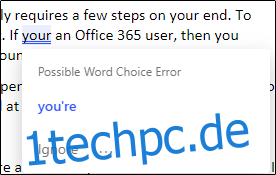
Sie werden auch feststellen, dass es eine neue Gruppe „Editor“ im Menüband der Registerkarte „Home“ gibt.
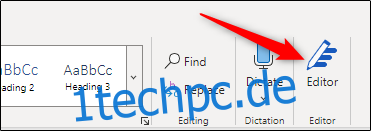
Wenn Sie auf diese Option klicken, wird der Bereich „Editor“ auf der rechten Seite des Fensters geöffnet. Hier sehen Sie eine Gesamtpunktzahl Ihrer Inhalte basierend auf dem Algorithmus des Editors, zusammen mit anderen Statistiken wie Lesbarkeit und der Zeit, die zum Lesen Ihrer Inhalte benötigt wird.
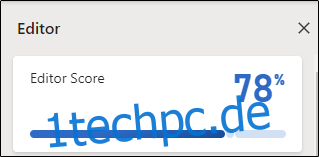
Hier sind die Dinge, auf die der Editor achtet, wenn er Ihre Punktzahl gibt:
Korrekturen:
Rechtschreibung
Grammatik
Verfeinerungen:
Klarheit
Prägnanz
Formalität
Inklusion
Perspektiven
Zeichensetzungskonventionen
Sensible geopolitische Referenzen
Wortschatz
Der Editor teilt Ihnen mit, wie oft jede Ausgabe im Inhalt vorkommt. Während alle Punkte unter „Verfeinerungen“ als Vorschläge betrachtet werden können, sind Punkte unter „Korrekturen“ im Allgemeinen Probleme, die behoben werden müssen.
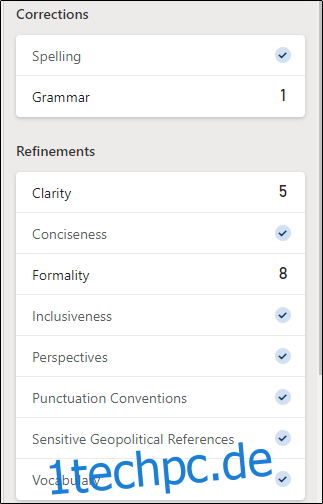
Wenn Sie auf ein Element in einem Menü klicken, bringt Sie das Tool zum ersten Vorkommen dieses Problems im Text. Von dort aus können Sie den Vorschlag des Editors entweder akzeptieren oder ignorieren.
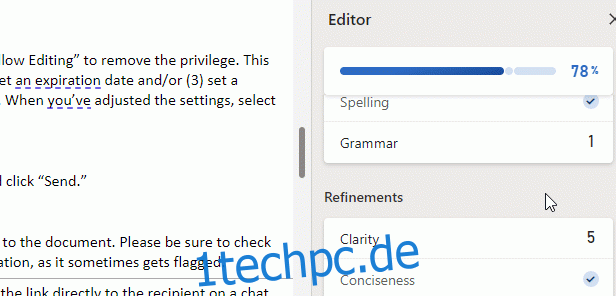
Auch wenn sich eine gute Punktzahl im Editor gut anfühlen mag, denken Sie daran, dass das wichtigste Ziel beim Schreiben darin besteht, für die Zielgruppe zu schreiben – nicht zu schreiben, um den Editor zufrieden zu stellen. Sogar der Editor selbst ändert unseren obigen Grammatikfehler von „Ihr“ in „Sie sind“ und markiert ihn dann als Formalitätsproblem, was darauf hindeutet, dass wir ihn später von „Sie“ in „Sie sind“ ändern. Microsoft Editor kann nicht feststellen, für wen Sie schreiben, also verwenden Sie Ihr bestes Urteilsvermögen.
So verwenden Sie den Editor für das Web
Um Microsoft Editor im Web zu verwenden, müssen Sie die Weberweiterung herunterladen. Zum Zeitpunkt der Erstellung dieses Artikels ist für Editor eine Erweiterung verfügbar Chrom und Kante.
Suchen und installieren Sie die Erweiterung in Ihrem jeweiligen Browser. Nach der Installation erscheint das Editor-Symbol in der Symbolleiste Ihres Browsers. Klicken Sie darauf und wählen Sie „Anmelden“ aus dem Dropdown-Menü.
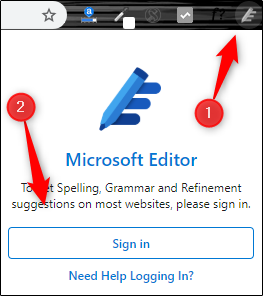
Sobald Sie sich bei Ihrem Microsoft-Konto angemeldet haben, werden einige Optionen im Menü der Erweiterung angezeigt. Hier können Sie verschiedene Linter-Optionen wie Rechtschreibung oder Grammatik ein- und ausschalten. Um eine Funktion zu deaktivieren, schieben Sie den Schieberegler für die entsprechende Option nach links.
Darüber hinaus können Sie auch eine der vom Editor unterstützten Korrektursprachen auswählen.
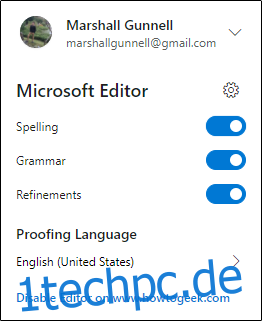
Die Editor-Erweiterung ist nicht mit jeder Website im Web kompatibel. Zum Beispiel ist es mit WordPress kompatibel, aber nicht mit OneDrive. Daher ist das Bearbeiten eines Word-Dokuments in OneDrive nur mit der nativen Editor-Funktionalität in Microsoft 365 möglich.
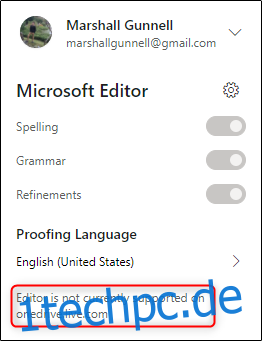
Die Editor-Erweiterung funktioniert genauso wie im vorherigen Abschnitt beschrieben. Das heißt, Fehler im Inhalt werden mit einer durchgezogenen oder gestrichelten Linie unterstrichen, und durch Klicken auf das unterstrichene Wort erscheint ein Vorschlag. Sie können auf den Vorschlag des Herausgebers klicken, um den Quellinhalt zu ersetzen.
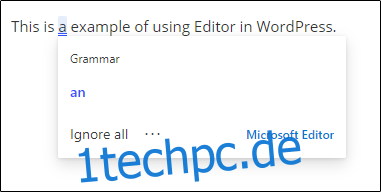
Wenn Sie online arbeiten und der Editor im Weg ist, können Sie den Editor für diese bestimmte Site deaktivieren. Klicken Sie auf der Website auf das Erweiterungssymbol in der Symbolleiste und wählen Sie „Editor auf www.
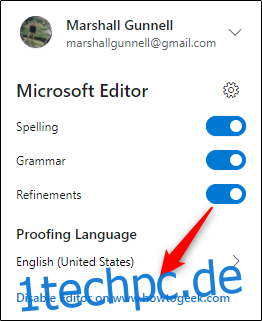
Hinweis: Während www.wdzwdz.com in der Meldung „Editor deaktivieren auf…“ angezeigt wird, handelt es sich tatsächlich um WordPress von 1techpc.de, für das wir den Editor blockieren. Beim Blockieren einer WordPress-Site zeigt der Editor die URL dieser Site an – nicht www.wordpress.com.
Nach der Auswahl wird Microsoft Editor nun auf dieser Website blockiert. Sie können den Editor wieder aktivieren, indem Sie auf das Symbol in der Taskleiste klicken und „Editor auf www.